Adobe Photoshop作为一款集图像扫描、编辑修改、图像制作、广告创意,图像输入与输出于一体的图形图像处理软件,深受广大平面设计人员和电脑美术爱好者的喜爱,小伙伴们知道在PS中怎么抠出透明塑料盒吗?不知道的小伙伴可以跟着下面这篇文章动手试试哦。
1、首先,打开原图,先勾出透明物品的选区.再按Ctrl+J将效果盘复制到新的图层,然后隐藏背景层。
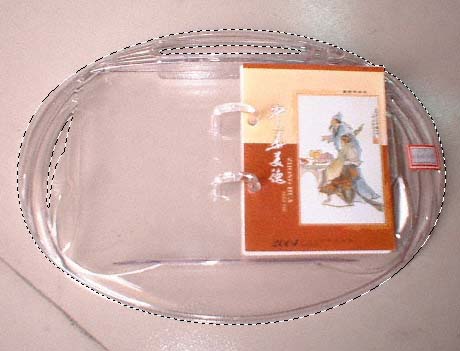

2、接下来到通道面板,按Ctrl点击RGB通道,载入选区,新建一个通道Alpha1。

3、按Ctrl+Shift+I反选,填上白色。
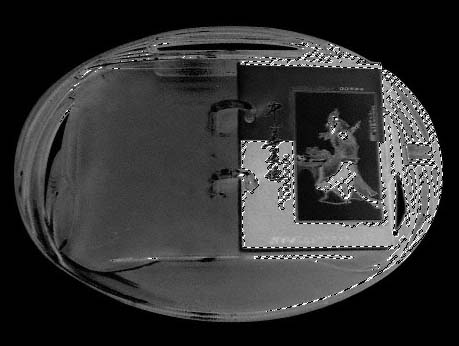
4、按Ctrl+D取消选区,来到图层面板新建一层(图层2),填上黑色,移动到盘的层(图层1)下面,然后观察下下各通道的明暗关系,然后复制蓝色通道。
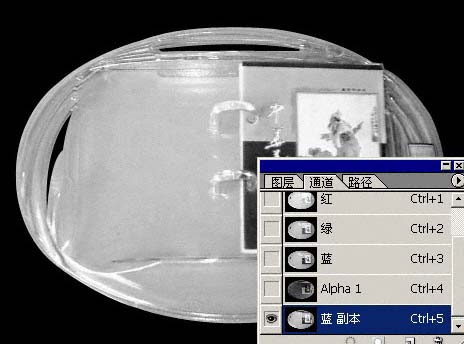
5、对蓝色副本通道调整色阶,将不必要的亮面调暗。
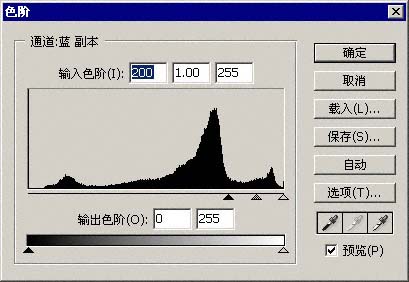

6、按住Ctrl点击Alpha 1调出选区,然后回到层面板,选择盘的层(图层1),按Ctrl+J复制一个层。

7、回到通道面板,按CTRL点击蓝色通道副本,调出亮面的选区。

8、填上白色以后,好像什么也没有看到,不用理会,现在调出书和小商标的选区,然后选中图层1,按Ctrl+J将原图上的小商标复制到一个新层。

9、好了,隐藏图层1,此时一切都完成了现在只需把背景换了,并把小商标和书的层调整到最上方,就完成了。

以上就是在PS抠出透明塑料盒的操作方法了,是不是很简单呢?小伙伴们可以跟着上面的教程做一做哦。





















